(完整word)《高中英语单词串记法》
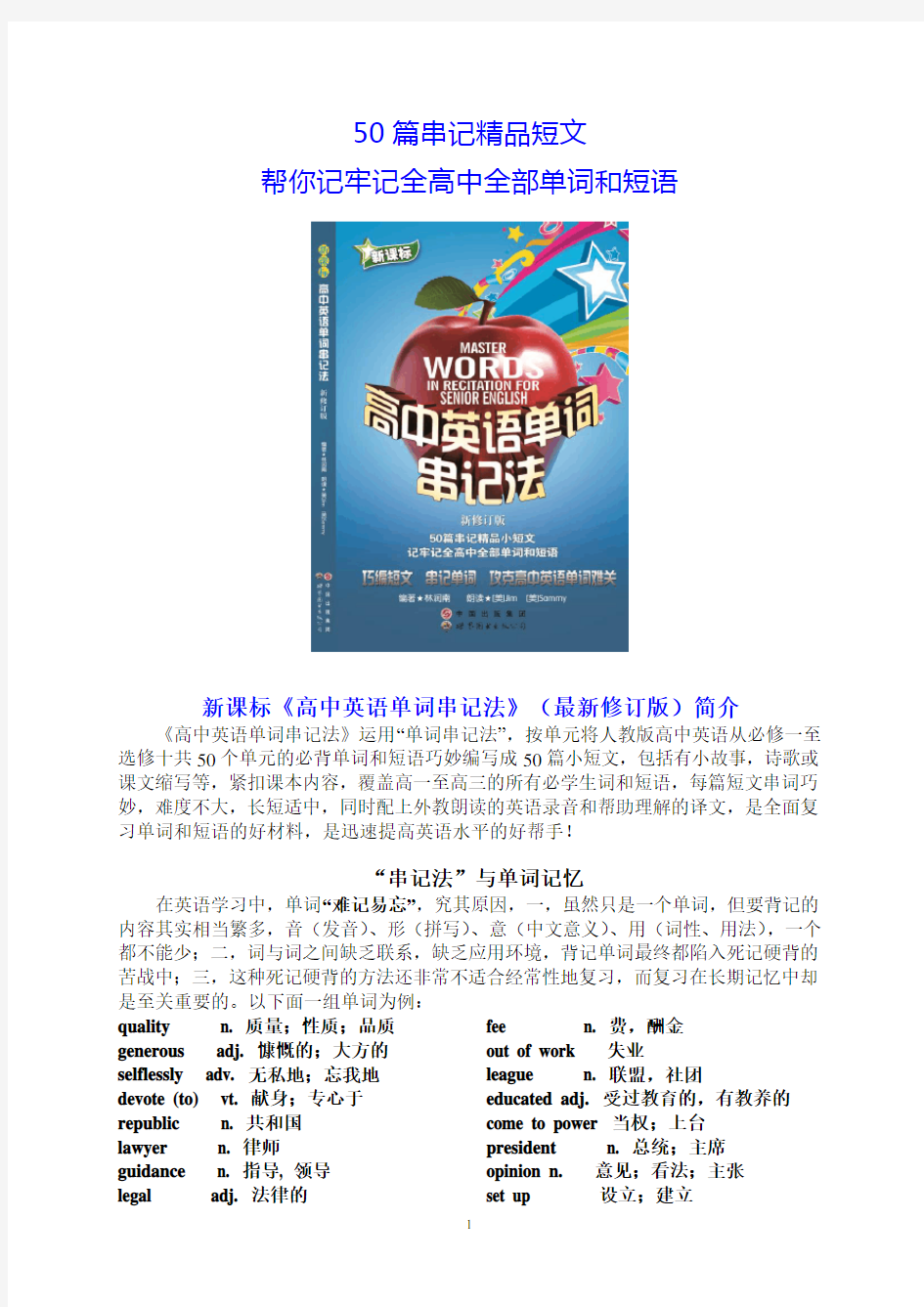
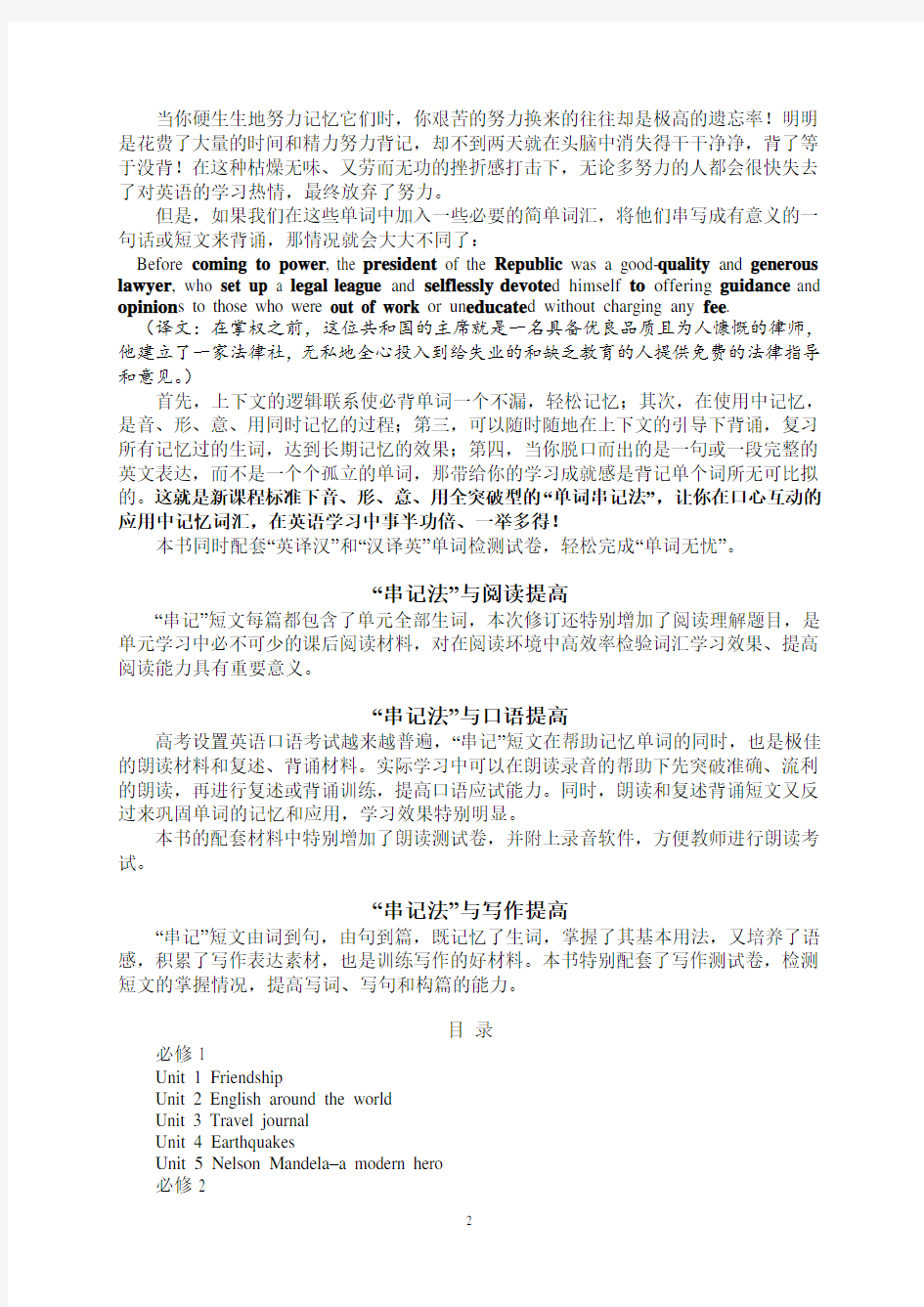
50篇串记精品短文
帮你记牢记全高中全部单词和短语
新课标《高中英语单词串记法》(最新修订版)简介《高中英语单词串记法》运用“单词串记法”,按单元将人教版高中英语从必修一至选修十共50个单元的必背单词和短语巧妙编写成50篇小短文,包括有小故事,诗歌或课文缩写等,紧扣课本内容,覆盖高一至高三的所有必学生词和短语,每篇短文串词巧妙,难度不大,长短适中,同时配上外教朗读的英语录音和帮助理解的译文,是全面复习单词和短语的好材料,是迅速提高英语水平的好帮手!
“串记法”与单词记忆
在英语学习中,单词“难记易忘”,究其原因,一,虽然只是一个单词,但要背记的内容其实相当繁多,音(发音)、形(拼写)、意(中文意义)、用(词性、用法),一个都不能少;二,词与词之间缺乏联系,缺乏应用环境,背记单词最终都陷入死记硬背的苦战中;三,这种死记硬背的方法还非常不适合经常性地复习,而复习在长期记忆中却是至关重要的。以下面一组单词为例:
quality n. 质量;性质;品质generous adj. 慷慨的;大方的selflessly adv. 无私地;忘我地devote (to) vt. 献身;专心于republic n. 共和国
lawyer n. 律师
guidance n. 指导, 领导
legal adj. 法律的fee n. 费,酬金
out of work 失业
league n. 联盟,社团educated adj. 受过教育的,有教养的come to power 当权;上台president n. 总统;主席opinion n. 意见;看法;主张
set up 设立;建立
当你硬生生地努力记忆它们时,你艰苦的努力换来的往往却是极高的遗忘率!明明是花费了大量的时间和精力努力背记,却不到两天就在头脑中消失得干干净净,背了等于没背!在这种枯燥无味、又劳而无功的挫折感打击下,无论多努力的人都会很快失去了对英语的学习热情,最终放弃了努力。
但是,如果我们在这些单词中加入一些必要的简单词汇,将他们串写成有意义的一句话或短文来背诵,那情况就会大大不同了:
Before coming to power, the president of the Republic was a good-quality and generous lawyer, who set up a legal league and selflessly devote d himself to offering guidance and opinion s to those who were out of work or un educate d without charging any fee.
(译文:在掌权之前,这位共和国的主席就是一名具备优良品质且为人慷慨的律师,他建立了一家法律社,无私地全心投入到给失业的和缺乏教育的人提供免费的法律指导和意见。)
首先,上下文的逻辑联系使必背单词一个不漏,轻松记忆;其次,在使用中记忆,是音、形、意、用同时记忆的过程;第三,可以随时随地在上下文的引导下背诵,复习所有记忆过的生词,达到长期记忆的效果;第四,当你脱口而出的是一句或一段完整的英文表达,而不是一个个孤立的单词,那带给你的学习成就感是背记单个词所无可比拟的。这就是新课程标准下音、形、意、用全突破型的“单词串记法”,让你在口心互动的应用中记忆词汇,在英语学习中事半功倍、一举多得!
本书同时配套“英译汉”和“汉译英”单词检测试卷,轻松完成“单词无忧”。
“串记法”与阅读提高
“串记”短文每篇都包含了单元全部生词,本次修订还特别增加了阅读理解题目,是单元学习中必不可少的课后阅读材料,对在阅读环境中高效率检验词汇学习效果、提高阅读能力具有重要意义。
“串记法”与口语提高
高考设置英语口语考试越来越普遍,“串记”短文在帮助记忆单词的同时,也是极佳的朗读材料和复述、背诵材料。实际学习中可以在朗读录音的帮助下先突破准确、流利的朗读,再进行复述或背诵训练,提高口语应试能力。同时,朗读和复述背诵短文又反过来巩固单词的记忆和应用,学习效果特别明显。
本书的配套材料中特别增加了朗读测试卷,并附上录音软件,方便教师进行朗读考试。
“串记法”与写作提高
“串记”短文由词到句,由句到篇,既记忆了生词,掌握了其基本用法,又培养了语感,积累了写作表达素材,也是训练写作的好材料。本书特别配套了写作测试卷,检测短文的掌握情况,提高写词、写句和构篇的能力。
目录
必修 1
Unit 1 Friendship
Unit 2 English around the world
Unit 3 Travel journal
Unit 4 Earthquakes
Unit 5 Nelson Mandela–a modern hero
必修 2
......
............
选修 10
Unit 1 Nothing ventured, nothing gained Unit 2 King Lear
Unit 3 Fairness for all
Unit 4 Learning efficiently
Unit 5 Enjoying novels
完整word版,Win10命令大全
Windows10/Win10命令大全通用(Win8, Win7 Windows 10/Win10 命令大全通用(Win8, Win7) 1. calc :启动计算器 2. appwiz.cpl :程序和功能 3. certmgr.msc :证书管理实用程序 4. charmap :启动字符映射表 5. chkdsk.exe : Chkdsk磁盘检查(管理员身份运行命令提示符) 6. clea nmgr:打开磁盘清理工具 7. cliconfg : SQL SERVE客户端网络实用工具 8. cmstp :连接管理器配置文件安装程序 9. cmd.exe : CMD命令提示符 10. 自动关机命令 Shutdown -s -t 600 :表示600秒后自动关机 shutdow n -a :可取消定时关机 Shutdown -r -t 600 :表示600秒后自动重启 run dll32 user32.dll,LockWorkStati on :表示锁定计算机 11. colorcpl :颜色管理,配置显示器和打印机等中的色彩 12. CompMgmtLauncher 计算机管理 13. compmgmt.msc计算机管理 14. credwiz :备份或还原储存的用户名和密码 18. Dccw:显示颜色校准 19. devmgmt.msc :设备管理器 20. desk.cpl :屏幕分辨率 21. dfrgui :优化驱动器Windows 7 —dfrg.msc :磁盘碎片整理程序 22. dialer :电话拨号程序 23. diskmgmt.msc :磁盘管理 24. dvdplay : DVD播放器 25. dxdiag :检查DirectX 信息 26. eudcedit :造字程序 27. eventvwr :事件查看器 28. explorer :打开资源管理器 29. Firewall.cpl : Win dows 防火墙 30. FXSCOVER传真封面编辑器 31. fsmgmt.msc :共享文件夹管理器 32. gpedit.msc :组策略 33. hdwwiz.cpl :设备管理器 34.1 netcpl.cpl : In ternet 属性 35.1 ntl.cpl :区域
完整版史上最全wordExcel使用技巧大全超全
不收藏不行的史上最全word用法 三招去掉页眉那条横线 1、在页眉中,在格式”-边框和底纹”中设置表格和边框为无”,应用于段落” 2、同上,只是把边框的颜色设置为白色(其实并没有删的,只是看起来没有了,呵呵) 3、在样式”栏里把页眉”换成正文”就行了一一强烈推荐! 会多出--(两个横杠)这是用户不愿看到的,又要多出一步作删除-- 解决方法:替换时在前引号前加上一个空格问题就解决了插入日期和时间的快捷键 Alt+Shift+D :当前日期 Alt+Shift+T :当前时间批量转换全角字符为半角字符 首先全选。然后格式”-更改大小写”,在对话框中先选中半角”,确定即可 Word启动参数简介 单击开始f运行”命令,然后输入Word所在路径及参数确定即可运行,如“a PROGRAM FILES 'MICROSOFT Office \Office 10\ WINWord.EXE /n ”,这些常用的参数及功能如下: /n:启动Word后不创建新的文件。 /a :禁止插件和通用模板自动启动。 /m :禁止自动执行的宏。 /w :启动一个新Word进程,独立与正在运行的Word进程。 /C:启动Word,然后调用Netmeeting。 /q :不显示启动画面。 另外对于常需用到的参数,我们可以在Word的快捷图标上单击鼠标右键,然后在目标”项的路径后
加上该参数即可。 快速打开最后编辑的文档如果你希望Word 在启动时能自动打开你上次编辑的文档,可以用简单的宏命令来完成: (1)选择“工具”菜单中的“宏”菜单项,单击“录制新宏”命令打开“录制宏”对话框; ⑵在录制宏”对话框中,在宏名”输入框中输入“autoexec点击确定” (3)从菜单中选择“文件”,点击最近打开文件列表中显示的第一个文件名;并“停止录制”。保存退出。下次再启动Word 时,它会自动加载你工作的最后一个文档。 格式刷的使用 1、设定好文本1 的格式。 2、将光标放在文本1 处。 3、单击格式刷按钮。 4、选定其它文字(文本2),则文本2 的格式与文本1 一样。 若在第3 步中单击改为双击,则格式刷可无限次使用,直到再次单击格式刷(或按Esc键)为止。 删除网上下载资料的换行符(象这种“4) 在查找框内输入半角八1(是英文状态下的小写L不是数字1),在替换框内不输任何内容,单击全部替换,就把大量换行符删掉啦。 选择性删除文件菜单下的最近使用的文件快捷方式。 工具-选项-常规把列出最近使用文件数改为0”可以全部删除,若要选择性删除,可以按ctrl+Alt+ - 三个键,光标变为一个粗减号后,单击文件,再单击要删除的快捷方式就行了。 建立一个矩形选区: 一般的选区建立可用鼠标左键,或用shift键配合pguP、pgdn、home、end、箭头等 功能键,当复制一个规则的矩形区域时,可先按住Alt 键,然后用鼠标左键来选。我一般用此来删除段首多余的成块的空格。大家试一试"A* 将字体快速改为上标或下标的方法:本人在一次无意间发现了这个方法,选定你要下标的字,然后在英文状态下按住 Ctrl ,再按一下BASKSPACE 旁的+/=的键,就可以了。上标只要在按Ctrl 的同时也按住Shift, 大家可以试试。
完整word版,stata命令大全(全),推荐文档
*********面板数据计量分析与软件实现********* 说明:以下do文件相当一部分内容来自于中山大学连玉君STATA教程,感谢他的贡献。本人做了一定的修改与筛选。 *----------面板数据模型 * 1.静态面板模型:FE 和RE * 2.模型选择:FE vs POLS, RE vs POLS, FE vs RE (pols混合最小二乘估计) * 3.异方差、序列相关和截面相关检验 * 4.动态面板模型(DID-GMM,SYS-GMM) * 5.面板随机前沿模型 * 6.面板协整分析(FMOLS,DOLS) *** 说明:1-5均用STATA软件实现, 6用GAUSS软件实现。 * 生产效率分析(尤其指TFP):数据包络分析(DEA)与随机前沿分析(SFA) *** 说明:DEA由DEAP2.1软件实现,SFA由Frontier4.1实现,尤其后者,侧重于比较C-D与Translog 生产函数,一步法与两步法的区别。常应用于地区经济差异、FDI溢出效应(Spillovers Effect)、工业行业效率状况等。 * 空间计量分析:SLM模型与SEM模型 *说明:STATA与Matlab结合使用。常应用于空间溢出效应(R&D)、财政分权、地方政府公共行为等。 * --------------------------------- * --------一、常用的数据处理与作图----------- * --------------------------------- * 指定面板格式 xtset id year (id为截面名称,year为时间名称) xtdes /*数据特征*/ xtsum logy h /*数据统计特征*/ sum logy h /*数据统计特征*/ *添加标签或更改变量名 label var h "人力资本" rename h hum *排序 sort id year /*是以STATA面板数据格式出现*/ sort year id /*是以DEA格式出现*/ *删除个别年份或省份 drop if year<1992 drop if id==2 /*注意用==*/
Microsoft office word快捷命令大全
Microsoft office word快捷命令大全2008-05-18 12:37:39| 分类:默认分类|字号订阅 常用快捷键 快捷键作用 Ctrl+Shift+Spacebar创建不间断空格 Ctrl+ -(连字符)创建不间断连字符 Ctrl+B使字符变为粗体 Ctrl+I使字符变为斜体 Ctrl+U为字符添加下划线 Ctrl+Shift+<缩小字号 Ctrl+Shift+>增大字号 Ctrl+Q删除段落格式 Ctrl+Spacebar删除字符格式 Ctrl+C复制所选文本或对象 Ctrl+X剪切所选文本或对象 Ctrl+V粘贴文本或对象 Ctrl+Z撤消上一操作 Ctrl+Y重复上一操作 1.用于设置字符格式和段落格式的快捷键 快捷键作用 Ctrl+Shift+F改变字体 Ctrl+Shift+P改变字号 Ctrl+Shift+>增大字号 Ctrl+Shift+<减小字号 Ctrl+]逐磅增大字号 Ctrl+[逐磅减小字号
Ctrl+D改变字符格式(”格式”菜单中的”字体”命令)Shift+F3切换字母大小写 Ctrl+Shift+A将所选字母设为大写 Ctrl+B应用加粗格式 Ctrl+U应用下划线格式 Ctrl+Shift+W只给字、词加下划线,不给空格加下划线Ctrl+Shift+H应用隐藏文字格式 Ctrl+I应用倾斜格式 Ctrl+Shift+K将字母变为小型大写字母 Ctrl+=(等号)应用下标格式(自动间距) Ctrl+Shift++(加号)应用上标格式(自动间距) Ctrl+Shift+Z取消人工设置的字符格式 Ctrl+Shift+Q将所选部分设为Symbol字体 Ctrl+Shift+*(星号)显示非打印字符 Shift+F1(单击)需查看文字格式了解其格式的文字 Ctrl+Shift+C复制格式 Ctrl+Shift+V粘贴格式 Ctrl+1单倍行距 Ctrl+2双倍行距 Ctrl+5 1.5 倍行距 Ctrl+0在段前添加一行间距 Ctrl+E段落居中 Ctrl+J两端对齐 Ctrl+L左对齐 Ctrl+R右对齐 Ctrl+Shift+D分散对齐 Ctrl+M左侧段落缩进
Word使用技巧大全
Word2010使用技巧大全 在默认情况下,我们用Word打开WPS文档时,系统提示打不开,这是不是就代表Office不能读取WPS文件呢?其实不是,只要你经过一些简单的操作,就能达到目的,下面就是具体的方法。 在默认情况下OfficeXP并没有安装转换器,我们可以在安装时安装WPS文件转换器,这样就可以打开WPS文件了。在光驱中放入OfficeXP安装光盘,运行安装程序,并选择“添加或删除功能-更改已安装的功能或删除指定的功能”按钮,接着选择“Office共享功能→转换和过滤器→文本转换器”中的“中文WPSFORDOS”和“中文WPS97/2000FORWindows”选项即可。这样再在Word中单击“文件→打开”命令时,在打开对话框中的“文件类型”中就可以看到打开“WPSDOS导入”和“WPS文件”两个选项,分别对应DOS版的WPS文件和WPS97/WPS2000/WPSOffice文件,选中文件就可以在Word中打开。 Word2002在新建文档任务窗格中显示了你最近打开的4个文档的列表,用这种方式可以非常轻松地打开文档,不过你可能常常会感觉只显示最近的4个文档有些不够用,想在该列表中看到第5个或更多打开过的文档吗?方法如下:单击“工具→选项”命令,打开对话框,然后单击“常规”选项卡,在“列出最近所用文件”框中指定你想在新建文档任务窗格中显示的最近所用文档的数量,这个数字最高可以指定为9,单击“确定”按钮即可。 方法一:单击“文件→打开”命令下的“打开”对话框,选中要
打开的多个文档,若文档顺序相连,可以选中第一个文档后按住Shift 键,再用鼠标单击最后一个文档,若文档的顺序不相连,可以先按住Ctrl键,再用鼠标依次选定文档;单击“打开”按钮即可。 方法二:在“资源管理器”中,选中要打开的多个Word文档,按下回车键,系统会自动启动Word2002,并将所选文档全部打开。在选择文档时,如果是要选中多个连续文档,可以按下Shift键再用鼠标单击相应的文件名;如果要选中多个不连续文档,就按下Ctrl键再用鼠标单击相应的文件名。 方法三:如果文件在不同的目录中,可以在“资源管理器”的相应目录中,选中要打开的文档,按下鼠标左键,将文档拖到任务栏中的Word图标上(注意:此时的Word中没有打开的文档),所选文档就被打开了;再找到其它目录,用同样方法将所选文档拖到Word图标上。 选择“文件”菜单,在菜单最下方会出现最近编辑过的4个文件名,单击其中一项,便可快速打开相应文档。 如果希望Word每次启动时都能自动打开某个文档,可以通过简单的宏命令来实现这个功能,方法是: 在“录制宏”对话框中,在“宏名”输入框中输入要建立的宏的名称,如“auto”,点击“确定。 从菜单中单击“文件”,点击最近打开文件列表中显示的某一个文件名。 在Word2002中想保存多篇打开的文档,可以先按住Shift键,
2021年Word宏命令集
Word宏命令集 欧阳光明(2021.03.07) 1、Word宏实现删除Word文档中的所有超链接,打开Word的菜单工具->宏->Visual Basic 编辑器,或直接按快捷键 Alt+F11,打开Visual Basic 编辑器,“插入”-“模块”。 代码: Sub RemoveHyperlinks() Dim oField As Field For Each oField In ActiveDocument.Fields If oField.Type = wdFieldHyperlink Then oField.Unlink End If Next Set oField = Nothing End Sub 2、Word中的图片批量统一大小及同比例缩放 有些时候,我们用Word来做一些图文混排的文档,需要正规的样式,例如图片大小一致。下面的方法就是告诉我们如何来实现很多的图片统一大小,“插入”-“模块”。 代码: Sub setpicsize() '设置图片大小 Dim n '图片个数
On Error Resume Next '忽略错误 For n = 1 To ActiveDocument.InlineShapes.Count 'InlineShapes类型图片 ActiveDocument.InlineShapes(n).Height = 400 '设置图片高度为 400px ActiveDocument.InlineShapes(n).Width = 300 '设置图片宽度 300px Next n For n = 1 To ActiveDocument.Shapes.Count 'Shapes类型图片ActiveDocument.Shapes(n).Height = 400 '设置图片高度为 400px ActiveDocument.Shapes(n).Width = 300 '设置图片宽度 300px Next n End Sub 按比例缩放的方法: Sub setpicsize() '设置图片大小 Dim n '图片个数 On Error Resume Next '忽略错误 For n = 1 To ActiveDocument.InlineShapes.Count 'InlineShapes类型图片 ActiveDocument.InlineShapes(n).Height = 400 '设置图片高度为 400px ActiveDocument.InlineShapes(n).Width = 300 '设置图片宽度 300px Next n For n = 1 To ActiveDocument.Shapes.Count 'Shapes类型图片ActiveDocument.Shapes(n).Height = 400 '设置图片高度为 400px ActiveDocument.Shapes(n).Width = 300 '设置图片宽度 300px
(完整版)Word作业
WORD 练习题 第一题根据下列要求完成下段文本的编排. 1.将标题(居中)下第一段中的“海水”全部改为蓝色、行楷、倾斜、2号字“河水”,并加着重号。 2.将标题文字设置成斜体绿色字。 3.将“海洋里的鱼类品种繁多,……“所在段落设置行距为1.1倍行距,字间距加宽1磅。 4.设置页脚文字为“水中生物“(不包括引号)。 5.为文字“海洋里的鱼类品种繁多,不能一概而论。”设置底纹填充色为黄色、下线、黑体、阳文。 6.以文件名“鱼类需要喝水吗?”存本文于“我的文档” 鱼类需要喝水吗? 由于海水鱼类血液和体液的浓度高于周围的海水,水分就从外界经过鱼鳃半渗透性薄膜的表皮,不断地渗透到鱼体内,因此,海水鱼类不管体内是否需要水分,水总是不间断地渗透进去。所以海水鱼类不仅不需要喝水,而且还经常不断地将体内多余的水分排队出去,否则,鱼体还有被危险。 海洋里的鱼类品种繁多,不能一概而论。虽然,海水浓度高,但极大部分软骨鱼体内血液里,含有比海水浓度更高的尿素,因此,和淡水鱼一样,也不需要喝水。而生活在海洋里的硬骨鱼,则由于周围海水浓度高于体内的浓度,体内失水情况相当严重,需要及时补充水分,因此,海中的硬骨鱼是需要大口大口地喝水。 第二题根据下列要求完成下段文本的编排. 1.录入文字,一次性将各段首行缩进2字符。 2.交换第一段、第二段文字,将正文三、四段合为一段。 3.将句子“含羞草为什么会有这种奇怪的行为?”设置成七彩霓虹的动态效果。 4.将“含羞草的叶子非常有趣,……”所在段落设置段前距为6磅、段后距为8磅,设第一段行中的 双倍行距,第二段行距30磅。 5.设置页脚,页脚文字为“含羞草”三个字(不包括引号)。 6.给文中“含羞草”三字加绿色边框。 7.对正文(不包括红框内的题目部分“添加行号,起始行号为2,其他使用缺省设置。 8.以文档名“含羞草.DOC”保存到桌面。 含羞草是一种叶片会运动的草本植物。身体开头多种多样,有的直立生长,有的爱攀爬到别的植物身上,也有的索性躺在地上向四周蔓生。在它的枝条上长着许多锐利尖刺,绿色的叶片分出3~4张羽片,很像一个害羞的小姑娘,只要碰它一下,叶片很快会合拢起来,仿佛在表示难为情。手碰得轻,叶子合拢得慢;碰得重,合拢得快,有时连整个叶柄都会下垂,但是过一会后,它又会慢慢恢复原状。 含羞草为什么会有这种奇怪的行为?原来它的老家在热带美洲地区,那儿常常有猛烈的狂风暴雨,而含羞草的枝叶又很柔弱,在刮风下雨时将叶片合拢就养活了被摧折的危险。 最近有个科学家在研究中还发现了另外一个原因,他说含羞草合拢叶片是为了保护叶片不被昆虫吃掉,因为当一些昆虫落脚在它的叶片上时,正准备大嚼一顿,而叶片突然关闭,一下子就把毫无准备的昆虫吓跑了。含羞草还可以做药,主要医治失眠、肠胃炎等病症。在所有会运动的植物中,最有趣的是一种印度的跳舞草,它的叶子就像贪玩的孩子,不管是白天还是黑夜,不管是有风还是没风,问题做着舞蹈家在永不疲倦地跳着华尔兹舞。 第三题根据下列要求完成下段文本的编排.
WORD中的一些快捷命令
Ctrl+Shift+Spacebar 创建不间断空格 Ctrl+连字符创建不间断连字符 Ctrl+B 使字符变为粗体 Ctrl+I 使字符变为斜体 Ctrl+U 为字符添加下划线 Ctrl+Shift+< 缩小字号 Ctrl+Shift+> 增大字号 Ctrl+Q 删除段落格式 Ctrl+Spacebar 删除字符格式 Ctrl+C 复制所选文本或对象 Ctrl+X 剪切所选文本或对象 Ctrl+V 粘贴文本或对象 Ctrl+Z 撤消上一操作 Ctrl+Y 重复上一操作 F1 获得联机帮助或 Office 助手 F2 移动文字或图形 F3 插入自动图文集词条(在 Word 显示该词条之后) F4 重复上一项操作 F5 选择"编辑"菜单中的"定位"命令 F6 前往下一个窗格或框架 F7 选择"工具"菜单中的"拼写和语法"命令 F8 扩展所选内容 F9 更新选定域 F10 激活菜单栏 F11 前往下一个域 F12 选择"文件"菜单中的"另存为"命令 Shift+功能键 Shift+F1 组合键启动上下文相关帮助或显示格式 Shift+F2 组合键复制文本 Shift+F3 组合键改变字母大小写 Shift+F4 组合键重复"查找"或"定位"操作 Shift+F5 组合键移动到上一处修订 Shift+F6 组合键前往上一个窗格或框架 Shift+F7 组合键选择"同义词库"命令(位于"工具"菜单的"语言"子菜单中)Shift+F8 组合键缩小所选内容 Shift+F9 组合键在域代码和其结果之间进行切换 Shift+F10 组合键显示快捷菜单 Shift+F11 组合键前往上一个域 Shift+F12 组合键选择"文件"菜单上的"保存"命令 Ctrl+功能键 Ctrl+F2 组合键选择"文件"菜单上的"打印预览"命令 Ctrl+F3 组合键剪切至图文场
(完整word版)cad快捷键命令大全
cad快捷键命令大全 一:常用功能键 F1: 获取帮助 F2: 实现作图窗和文本窗口的切换 F3: 控制是否实现对象自动捕捉 F4: 数字化仪控制 F5: 等轴测平面切换 F6: 控制状态行上坐标的显示方式 F7: 栅格显示模式控制 F8: 正交模式控制 F9: 栅格捕捉模式控制 F10: 极轴模式控制 F11: 对象追踪模式控制 (用ALT+字母可快速选择命令,这种方法可快捷操作大多数软件。) 二常用CTRL,ALT快捷键 ALT+TK 如快速选择 ALT+NL 线性标注ALT+VV4 快速创建四个视口 ALT+MUP提取轮廓 Ctrl+B: 栅格捕捉模式控制(F9) Ctrl+C: 将选择的对象复制到剪切板上 Ctrl+F: 控制是否实现对象自动捕捉(F3) Ctrl+G: 栅格显示模式控制(F7) Ctrl+J: 重复执行上一步命令 Ctrl+K: 超级链接 Ctrl+N: 新建图形文件
Ctrl+M: 打开选项对话框 Ctrl+O:打开图象文件 Ctrl+P:打开打印对说框 Ctrl+S:保存文件 Ctrl+U:极轴模式控制(F10) Ctrl+v:粘贴剪贴板上的内容 Ctrl+W:对象追踪式控制(F11) Ctrl+X:剪切所选择的内容 Ctrl+Y:重做 Ctrl+Z:取消前一步的操作 Ctrl+1:打开特性对话框 Ctrl+2:打开图象资源管理器Ctrl+3:打开工具选项板 Ctrl+6:打开图象数据原子 Ctrl+8或QC:快速计算器 三尺寸标注 DRA:半径标注 DDI:直径标注 DAL:对齐标注 DAN:角度标注 END:捕捉到端点 MID:捕捉到中点 INT:捕捉到交点 CEN:捕捉到圆心 QUA:捕捉到象限点
(完整word版)
Unit 1 1. vi.幸免;幸存;生还______________ 2. 【短语】寻找_____________ 3. vt.挑选;选择______________ 4. n.设计;图案;构思vt.设计;计划;构思 _________ 5. adj.奇特的;异样的vt.想象;设想;爱好_________ 11.vt移动;搬开 12. ______________________ 【短语】少于 13. n.怀疑;疑惑vt.怀疑;不信 _______________ 14. prep.值得的;相当于??…的价值; 15. n. 价值;作用adj. [古]值钱的_________ 6. v.装饰;装修_____________ 7. vi.属于;为... 的一员______________ 8. 【短语】属于_____________ 9. 【短语】作为报答;回报______________ 10. 【短语】处于交战状态______________ 1. adj.稀罕的;稀有的;珍贵的_______________ 2. adj.贵重的;有价值的 ______________ 3. n.花瓶;瓶_____________ 4. n.朝代;王朝_____________ 5. vt.使吃惊;惊讶 _____________
6. adj.令人吃惊的 _____________ 7. n.蜜;蜂蜜_____________ 8. n.风格;风度;类型_______________ 9. n.珠宝;宝石_____________ 10. n.艺术家_____________ 11. n.群;组;军队______________ 12. n. 接待;招待会;接收 ____________ 13. adj.木制的 ____________ 1. ____________________ vi. 比赛竞争 2. ____________________________ 【短语】参加;参与 3. 【短语】代表;象征;表示_______________ 4. 【短语】也;又;还______________ 5. vt?做东;主办;招待n.主人_______________ 6. vt.取代;替换;代替______________ l. ____________________________ adj?古代的;古老的 2 . n .竞争者 ____________ 3. n.奖章;勋章;纪念章_______________ 4. adj.巫术的;魔术的;有魔力的 ___________ 16.【短语】拆开_______________ 1 7 . vi .爆炸___________ 18. vi.下沉;沉下______________ 19. 【短语】看重;器重 _____________
完整版WORD快捷命令大全
快捷命令大全WORD Ctrl+Shift+Spacebar 创建不间断空格创建不间断连字符Ctrl+连字符 Ctrl+B 使字符变为粗体 Ctrl+I 使字符变为斜体 Ctrl+U 为字符添加下划线 Ctrl+Shift+< 缩小字号 Ctrl+Shift+> 增大字号 Ctrl+Q 删除段落格式 Ctrl+Spacebar 删除字符格式 Ctrl+C 复制所选文本或对象 Ctrl+X 剪切所选文本或对象 Ctrl+V 粘贴文本或对象 Ctrl+Z 撤消上一操作重复上一操作Ctrl+Y 助手F1 获得联机帮助或 Office 移动文字或图形F2 显示该词条之后)F3 插入自动图文集词条(在 Word 重复上一项操作F4 命令定位选择编辑菜单中的F5 前往下一个窗格或框架F6 命令拼写和语法工具菜单中的F7 选择扩展所选内容F8 更新选定域F9 激活菜单栏F10 前往下一个域F11 命令文件菜单中的另存为F12 选择 Shift+功能键启动上下文相关帮助或显示格式 Shift+F1 组合键复制文本Shift+F2 组合键改变字母大小写Shift+F3 组合键操作定位或Shift+F4 组合键重复查找移动到上一处修订Shift+F5 组合键 前往上一个窗格或框架Shift+F6 组合键 子菜单中)语言工具菜单的 Shift+F7 组合键选择同义词库命令(位于缩小所选内容组合键Shift+F8 在域代码和其结果之间进行切换Shift+F9 组合键显示快捷菜单Shift+F10 组合键前往上一个域 Shift+F11 组合键命令保存文件选择菜单上的组合键Shift+F12 Ctrl+功能键命令打印预览文件组合键Ctrl+F2 选择菜单上的剪切至图文场Ctrl+F3 组合键 页7 共页1 第 快捷命令大全WORD 关闭窗组合Ctrl+F4 还原文档窗口文档大小组合键 Ctrl+F5 前往下一个窗口组合键 Ctrl+F6 命令移动控制菜单上的Ctrl+F7 组合键选择命令菜单上的大小Ctrl+F8 组合键选择控制插入空域Ctrl+F9 组合键将文档窗口最大化Ctrl+F10 组合键锁定域Ctrl+F11 组合键
完整word版教案模板完整版word文档良心出品
1)课题名称:物质的分类(基本说明 1、教学时间:45 分钟 2、授课人数: 60人 3、课时:1课时 4、课型:新授课 5、授课班级:高中一年级3班 6、课题出处:人教版普通高中第二章第一节 教材分析 学生在初中化学中已经认识了几种具体物质的性质和单质、酸、碱、盐、氧化物的一般性质,但他们只是从单个物质的角度认识物质的性质,尚未从一类物质的角度认识物质的性质,更未建立起元素与物质的关系。因此,通过元素与物质的关系的研究,引导学生以元素的观点认识物质;通过研究用不同的标准对物质进行分类,使学生建立分类的观点。在分类的基础上,研究纯净物——单质、氧化物、酸、碱、盐之间的相互关系;在学生原有的认知结构中已存在溶液、浊液等混合物的观点,进而引进一种新的混合物——胶体,建立分散系的概念,丰富学生对混合物的认识,并使学生了解胶体的一般性质,学会从粒度大小的角度对混合物进行分类。 本节教材的主要特点;从单个物质向一类物质过渡,体现分类思想的应用,为形成元素族奠定基础,并以概念同化的方式引入新概念——胶体。 设计理念 1.立足于学生适应现代生活和未来发展的需要,着眼于提高21世纪公民的科学素养,构建“知识与技能”、“过程与方法”、“情感态度与价值观”相融合的高中化学课程目标体系。 2.通过以化学实验为主的多种探究活动,使学生体验科学研究的过程,激发学习化学的兴趣,强化科学探究的意识,促进学习方式的转变,培养学生的创新精神和实践能力。 教学目标 1、知识与技能:1、能根据物质的组成和性质对物质进行分类,并尝试按不同的方法 对物质进行分类。 、了解分散系及其分类。2 1、培养学生科学抽象、概括整理、归纳总结,准确系统地掌握知识过程与方法: 2、规律的方法。
(完整word版)stata命令语句.docx
stata学习心得(网络版存盘) 2009-03-25 18:06 调整变量格式: format x1 %10.3f——将 x1的列宽固定为10,小数点后取三位 format x1 %10.3g——将x1的列宽固定为10,有效数字取三位 format x1 %10.3e——将x1的列宽固定为10,采用科学计数法 format x1 %10.3fc——将x1的列宽固定为10,小数点后取三位,加入千分位分隔符 format x1 %10.3gc——将x1的列宽固定为10,有效数字取三位,加入千分位分隔符 format x1 %-10.3gc——将x1的列宽固定为10,有效数字取三位,加入千分位分隔符,加入“- ”表示左对齐 合并数据: 桌面 \2006.dta", clear 桌面 \1999.dta" ——将 1999 和 2006 的数据按照样本(observation)排列的自然顺序合并起来 桌面 \2006.dta", clear 桌面 \1999.dta" ,unique sort ——将 1999 和 2006 的数据按照唯一的(unique )变量 id 来合并,在合并时对id 进行排序( sort ) 建议采用第一种方法。 对样本进行随机筛选: sample 50 在观测案例中随机选取50%的样本,其余删除
在观测案例中随机选取50 个样本,其余删除 查看与编辑数据: browse x1 x2 if x3>3(按所列变量与条件打开数据查看器) edit x1 x2 if x3>3(按所列变量与条件打开数据编辑器) 数据合并( merge)与扩展( append) merge 表示样本量不变,但增加了一些新变量;append 表示样本总量增加了,但变量数目不变。one-to-one merge: 数据源自stata tutorial中的exampw1和exampw2 第一步:将exampw1按 v001 ~ v003 这三个编码排序,并建立临时数据库tempw1 clear use "t:\statatut\exampw1.dta" su—— summarize 的简写sort v001 v002 v003 save tempw1 第二步:对exampw2做同样的处理 clear use "t:\statatut\exampw2.dta" su sort v001 v002 v003 save tempw2 第三步:使用tempw1 数据库,将其与tempw2 合并: clear
完整word版in
,at地点和时间用法,inon 一、in, on, at的地点用法记住单词的基本含义,通过翻译就很容易区分了。“在…,可翻译成“在…”强调“在…里”(空间范围内)at强调“点”,on强调“在…上”(表面)in ... 旁”。处”或者“在on为例:以on表在…上(表面)on the cover of the book. 在书的封面上on this menu. 在这菜单上There are four wall。一些图画在墙上。Some pictures are on the (在那墙上。on the wall. 按照汉语习惯虽然翻译成在墙上有四扇窗,但是实际窗户的位置是在墙windows are in the wall. )“里”。 在树上有一些There are some red apples on the tree. (在树上,指果实长在树上。on the tree )一些鸟在树上。指的是树的枝桠间。红苹果。Some birds are in the tree. 在八楼也可写成in the 7the storey)on the 7th floor在八楼(第一层不算。在去…的路上on the way to… 看书等在床坐in bed则表示人躺//,不加冠词时in the bedon the bed 在床上,强调位置,或上 on the ceiling 在天花板上on the floor 在地板上(英式写成in the street/road)on the street/road在街道/上river.is in the lake 在湖面上,接触湖水表面,比如小船,如吃水深则用in,如A ship on the over the lake则指在湖的正上方,不接触湖面)(in的意思。on the farm在农场,用on表示开阔处,没有空间on land在陆地上at the top of the chimney在烟囱顶端on the top of
Word宏命令集
Word宏命令集 1、Word宏实现删除Word文档中的所有超链接,打开Word的菜单工具->宏->Visual Basic 编辑器,或直接按快捷键Alt+F11,打开Visual Basic 编辑器,“插入”-“模块”。 代码: Sub RemoveHyperlinks() Dim oField As Field For Each oField In ActiveDocument.Fields If oField.Type = wdFieldHyperlink Then oField.Unlink End If Next Set oField = Nothing End Sub 2、Word中的图片批量统一大小及同比例缩放 有些时候,我们用Word来做一些图文混排的文档,需要正规的样式,例如图片大小一致。下面的方法就是告诉我们如何来实现很多的图片统一大小,“插入”-“模块”。 代码: Sub setpicsize() '设置图片大小 Dim n '图片个数 On Error Resume Next '忽略错误 ActiveDocument.InlineShapes(n).Height = 400 '设置图片高度为400px ActiveDocument.InlineShapes(n).Width = 300 '设置图片宽度300px Next n ActiveDocument.Shapes(n).Height = 400 '设置图片高度为400px ActiveDocument.Shapes(n).Width = 300 '设置图片宽度300px Next n End Sub 按比例缩放的方法: Sub setpicsize() '设置图片大小 Dim n '图片个数 On Error Resume Next '忽略错误 ActiveDocument.InlineShapes(n).Height = 400 '设置图片高度为400px ActiveDocument.InlineShapes(n).Width = 300 '设置图片宽度300px Next n ActiveDocument.Shapes(n).Height = 400 '设置图片高度为400px ActiveDocument.Shapes(n).Width = 300 '设置图片宽度300px Next n End Sub 3、Word中英文标点符号互换-VBA源码实现 打开“Visual Basic编辑器”或用快捷键Alt+F11,插入一个新的“模块”。 Sub ToggleInterpunction()'中英文标点互换 Dim ChineseInterpunction() As Variant, EnglishInterpunction() As Variant
完整word版,CAD常用命令大全(完整版)
CAD常用命令大全 1、对象特性 ADC , *ADCENTER(设计中心“Ctrl+2”) CH , MO *PROPERTIES(修改特性“Ctrl+1”) MA , *MATCHPROP(属性匹配) ST , *STYLE(文字样式)
(完整word版)词缀大全(完整版)
弦风单词:词缀大全(完整版) 一、前缀-- A a在……的,……的,加强,不,无,非,离去ab+abs离去ac方向,变化,加强acro 最高的,高的ad向,强调af+ag方向,加强al+an方向,变化,加强al全部ambi 关于,周围,两面amphi周围,两面an不,无ana错,临近,在……之 上ante+anti+anci前面,先anti+ant反对,相反apo离开,远离,与……有 关ar+as+at方向,变化,加强arch主要的,古代,最先auto自己 B、C、D、E、F (无查阅到G前缀) be使……bene+bon很好bi两个by在旁边,副的cata向下,完全circum+circu 环绕,周围co+com一起,共同col+cor+con共同,冲突contra+contro反对, 逆counter反对,对应crypt隐藏的de分离,否定deca+deci十,十分之一di双,两倍,分离,否定demi半dif+dis分离,否定dia穿越,居中duo两倍,双e去除,无,强调,出,外em+en进入,在……之上,使……endo内部epi+ep在……上,朝向eu好ex外,出,前的exo外的extra+extr以外的,超过的for分离,除外,fore+for前面,预先forth朝向,向前 H、I、J、K、L、M、N、O、P、Q hecto百hemi半hetero不同的hexa六homo相同,人hyper超过,高于hypo 下面il+ir+im+in无,不,非im+in向内,进入infra下,低inter在……间intra在内,内部intro向内,入内iso相等的kilo千macr大的,长的mal不舒服mega 巨大的,百万meta超过,改变micro小milli+mille千,千分之一mis错,坏mono 单一,独multi多的ne+na+n+non非,无,不neo新ob反对,全面octa+octo 八omni全部out超过,过分,出,外over在……之上,翻转,逆转,倒退,互换pan 全部para并列,超越,半,类似,辅助,防避pen近似,差不多,一半的penta五per 贯穿,完全,离异,毁坏peri周围,靠近poly众多post在后面,邮件,邮政pre 前,预先pro前,多,赞同,亲……,代替,专业,生产,程序prot(o)最初的,原始的pseudo 假quadr(i)四quasi类似,准,半 R、S、T、U、V、W(无查阅到XYZ前缀) re向后,回,一再,重新retro向后,倒退se分离,区分sept七sex六step后,继或前夫(妻)所生sub在下面,次,亚,副super接近,靠近supra在上面,超越sur 超过,在上面sus在……下面sym一起,共同syn远距离tele四tetra热therm 横过,越过trans变换,改变,转移tri三,三次twi二,二倍ultra超越,极端un 无,不,非,打开,解开,弄出under在……下,不足uni在单一up向上vice副with 反,回
word使用功能大全
把文字替换成图片 首先把图片复制到剪贴板中,然后打开替换对话框,在“查找内容”框中输入将被替换的文字,接着在“替换为”框中输入“^c”(注意:输入的一定要是半角字符,c要小写),单击替换即可。说明:“^c”的意思就是指令WordXP以剪贴板中的内容替换“查找内容”框中的内容。按此原理,“^c”还可替换包括回车符在内的任何可以复制到剪贴板的可视内容,甚至Excel表格。 三招去掉页眉那条横线 1、在页眉中,在“格式”-“边框和底纹”中设置表格和边框为“无”,应用于“段落” 2、同上,只是把边框的颜色设置为白色(其实并没有删的,只是看起来没有了,呵呵) 3、在“样式”栏里把“页眉”换成“正文”就行了——强烈推荐! 会多出--(两个横杠) 这是用户不愿看到的,又要多出一步作删除-- 解决方法:替换时在前引号前加上一个空格问题就解决了 插入日期和时间的快捷键 Alt+Shift+D:当前日期 Alt+Shift+T:当前时间 批量转换全角字符为半角字符 首先全选。然后“格式”→“更改大小写”,在对话框中先选中“半角”,确定即可 Word启动参数简介 单击“开始→运行”命令,然后输入Word所在路径及参数确定即可运行,如“C:\ PROGRAM FILES \MICROSOFT Office \Office 10\ WINWord.EXE /n”,这些常用的参数及功能如下:/n:启动Word后不创建新的文件。 /a:禁止插件和通用模板自动启动。 /m:禁止自动执行的宏。 /w:启动一个新Word进程,独立与正在运行的Word进程。 /c:启动Word,然后调用Netmeeting。 /q:不显示启动画面。 另外对于常需用到的参数,我们可以在Word的快捷图标上单击鼠标右键,然后在“目标”项的路径后加上该参数即可。 快速打开最后编辑的文档 如果你希望Word在启动时能自动打开你上次编辑的文档,可以用简单的宏命令来完成: (1)选择“工具”菜单中的“宏”菜单项,单击“录制新宏”命令打开“录制宏”对话框; (2)在“录制宏”对话框中,在“宏名”输入框中输入“autoexec”,点击“确定”; (3)从菜单中选择“文件”,点击最近打开文件列表中显示的第一个文件名;并“停止录制”。保存退出。下次再启动Word时,它会自动加载你工作的最后一个文档。 格式刷的使用 1、设定好文本1的格式。 2、将光标放在文本1处。 3、单击格式刷按钮。 4、选定其它文字(文本2),则文本2的格式与文本1 一样。
